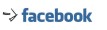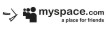Quer tirar uma soneca no ônibus? Fique à vontade, seu Android acordará você no ponto certo
By Thiérri on jun 9, 2011 in negócios & tecnologia
Quem depende do transporte público para ir ao trabalho, faculdade ou escola, sabe as dificuldades que encontra pelo caminho, principalmente ao enfrentar um congestionamento. Nesses casos, os donos de smartphones até conseguem ouvir música, acessar internet, jogar, bater papo com alguém,… mas e quando bate aquele sono? Você fica se controlando para não dormir, ou dorme e perde o seu ponto? Não mais, então.
 Para a sua tranquilidade, existe uma solução! OWake Up é um aplicativo que permite definir um alarme baseado na localização, e não no tempo, para te acordar através de um toque sonoro quando você estiver próximo ao seu destino.
Para a sua tranquilidade, existe uma solução! OWake Up é um aplicativo que permite definir um alarme baseado na localização, e não no tempo, para te acordar através de um toque sonoro quando você estiver próximo ao seu destino.
O app é bem simples: você só precisa marcar a localização do seu destino e ligar o GPS para o aplicativo monitorar o seu trajeto. Enquanto isso, você pode ouvir suas músicas e cochilar tranquilamente.
Siga os passos e não perca a parada:
Passo 1. Busque na Android Market o aplicativo Wake Up!;
Passo 2. Clique em “Install” e aguarde o download e a instalação;
Passo 3. Ao abrir o aplicativo, clique em “Create new alarm” para criar um novo alarme no seu trajeto;
Passo 4. Digite um nome para o alarme, em “Alarm name”. Na opção “Enter proximity radius for destination”, digite a distância que será percorrida;
Passo 5. Para selecionar o destino no mapa, clique em “Pick destination from map”. Selecione no mapa o local aproximado do seu destino. Em seguida, clique no menu do seu smartphone e depois, em “Done”;
Passo 6. Para colocar um endereço específico, digite-o em “enter address to search for” e clique em “Search”;
Passo 7. Salve as informações do seu destino, em “Save”;
Passo 8. Clique no menu do seu smartphone e depois em “Notification Settings” para alterar a forma que deseja ser avisado. Selecione uma ou todas as opções, entre “play notification sound” (para tocar som), “vibrate” (para vibração) e “flash LED” (para notificação de LED).
Via TechTudo